2. При помощи инструмента Перо (Pen Tool) нарисуйте фигуру цветом #008BD0.
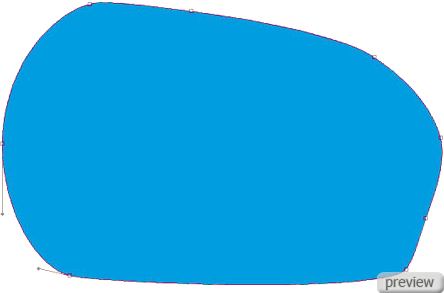
3. Используя тот же инструмент Перо (Pen Tool), нарисуйте другую фигуру белого цвета:
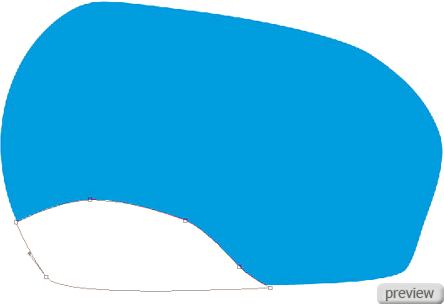
4. Инструментом Перо (Pen Tool) создайте ещё один элемент цветом #D0EAF9.
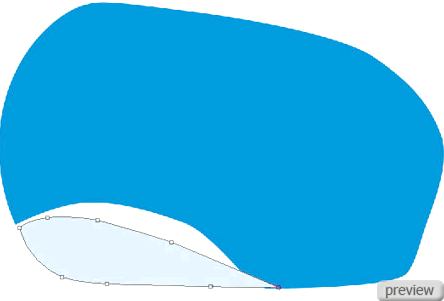
5. Тем же инструментом нарисуйте другой элемент:
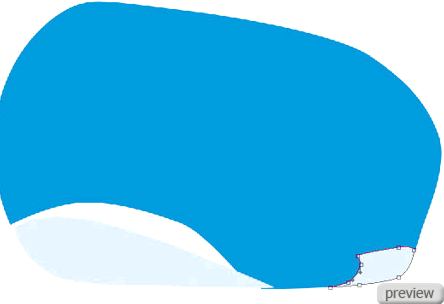
6. При помощи инструмента Перо (Pen Tool) нарисуйте ещё один элемент белого цвета:

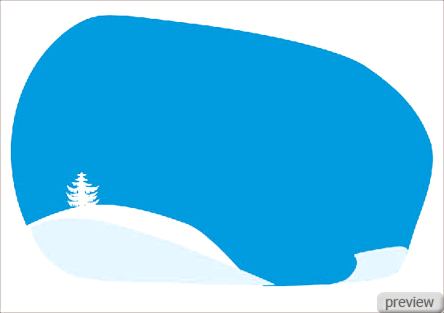
7. Сделайте 5 копий последнего слоя и в режиме Свободного трансформирования
(Free Transform) внесите необходимые изменения. Цвет копий указан ниже:
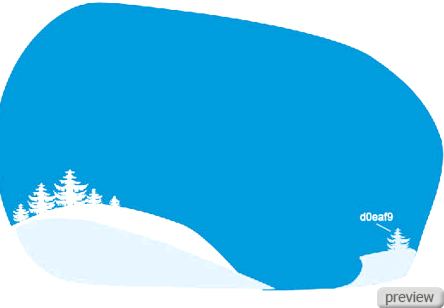
8. Выберите инструмент Перо (Pen Tool) и нарисуйте элемент цветом #EB659A.
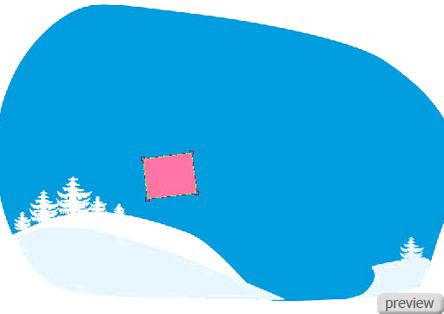
9. Предыдущим инструментом нарисуйте другую фигуру цветом #90007B.
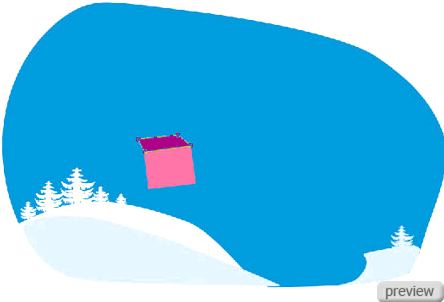
10. Снова выберите инструмент Перо (Pen Tool) и нарисуйте другой элемент цветом #DDA0C1.

11. При помощи инструмента Произвольная фигура (Custom Shape Tool) выберите соответствующий символ:
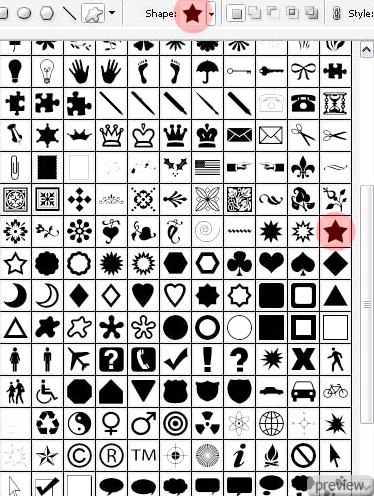
12. Создайте несколько маленьких звёзд белого цвета:

13. Используйте инструмент Перо (Pen Tool) для создания следующей фигуры цветом #E4007B.

14. Тем же инструментом изобразите следующий элемент цветом #9498C8.

15. Нарисуйте другой элемент цветом #E51682.

16. С помощью того же инструмента Перо (Pen Tool) создайте элемент цветом #E51682.

17. Тем же инструментом создайте другой элемент цветом #E6F3FC.

18. Следующий рисунок сделайте цветом #F5D5E2.

19. Тот же инструмент Перо (Pen Tool) поможет нарисовать элемент белого цвета:


20. Объедините в группу все слои, содержащие подарок. Скопируйте группу 10 раз и в режиме Свободного трансформирования (Free Transform) минимизируйте или увеличьте копии, если это необходимо. На некоторое время скройте эту группу. 2 из этих копий, но без нескольких элементов, сделайте одинаковыми:
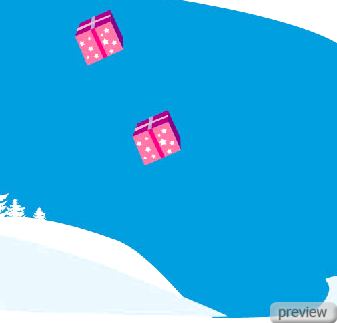
4 следующие копии идентичны, без нескольких элементов. Цвета указаны ниже:
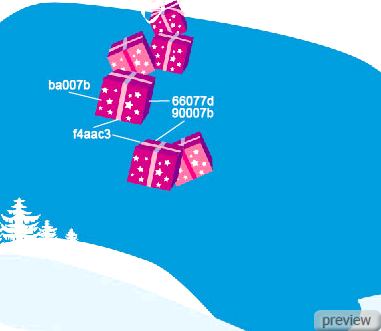
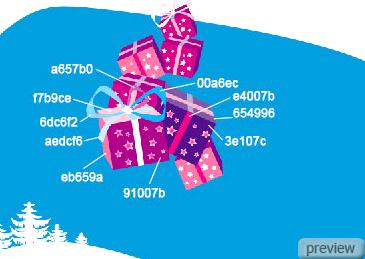
21. Примените для звёзд стиль Наложение градиента (Layer Style - Gradient Overlay).
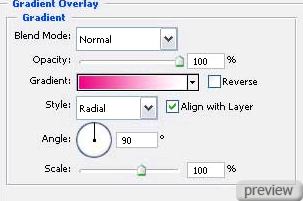
Настройки градиента:
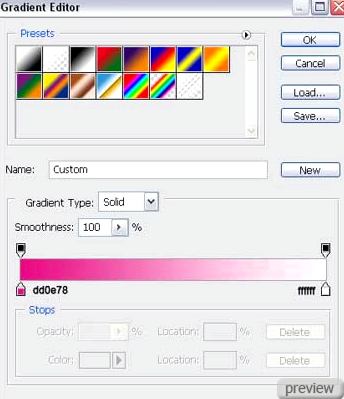
2 следующие копии (белые коробки), исключая несколько элементов, также идентичны:
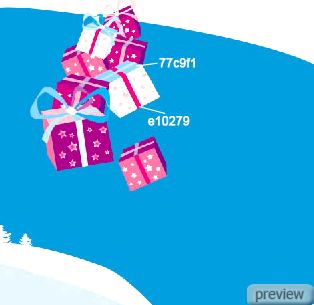
22. Примените для звёзд стиль Наложение градиента (Layer Style - Gradient Overlay).
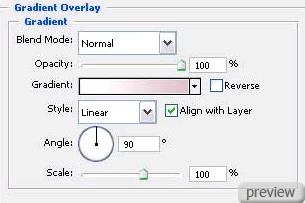
Настройки градиента:
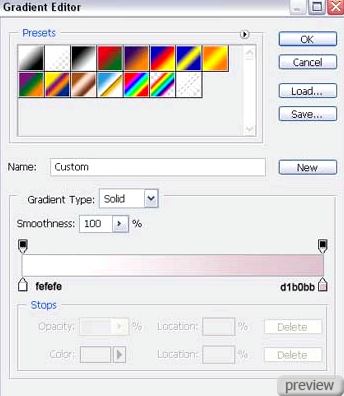
Сделайте видимыми скрытые группы копий подарков:

23. При помощи инструмента Эллипс (Ellipse Tool) нарисуйте 8 маленьких белых кругов:

24. Выберите инструмент Перо (Pen Tool) и нарисуйте несколько белых элементов, как в рисунке ниже:
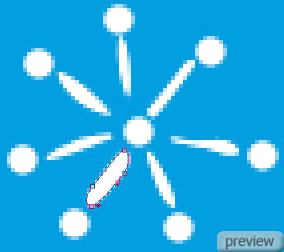
25. Тем же инструментом Перо (Pen Tool) создайте другую фигуру белого цвета:
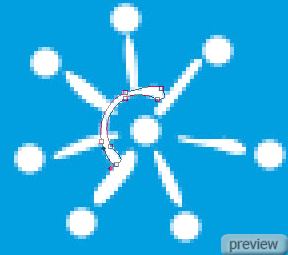
26. Скопируйте новый созданный слой и инструментом Свободное трансформирование
(Free Transform) переверните копию, как показано ниже:


27. Объедините в группу все слои, содержащие снежинку, и скопируйте эту группу 19 раз. Несколько снежинок должны быть белого цвета, а остальные - #3E88BF.

28. При помощи инструмента Перо (Pen Tool) нарисуйте фигуру цветом #D40122:
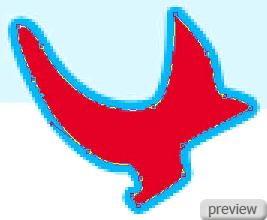

29. Примените для фигуры стиль Обводка (Layer Style - Stroke):

30. Используя инструмент Перо (Pen Tool), создайте ещё одну фигуру цветом #3D0F7B:
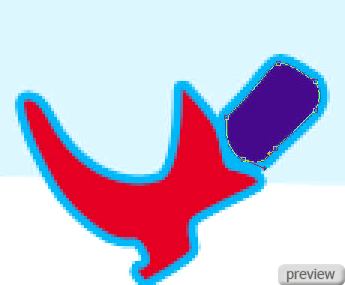

31. Примените для фигуры стиль Обводка (Layer Style - Stroke):
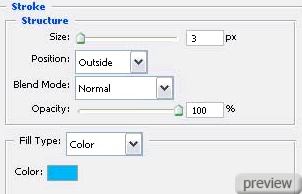
32. Инструментом Перо (Pen Tool) нарисуйте другой элемент белого цвета. Настройки стиля Обводка (Layer Style - Stroke) такие же, как и в предыдущем слое:
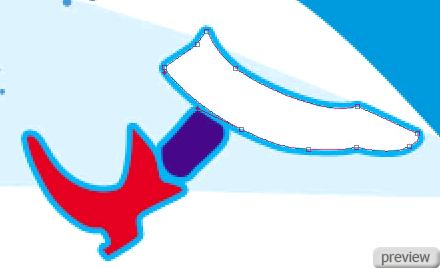

33. Используя тот же инструмент, создайте несколько других фигур цветом #D40122. Настройки стиля Обводка (Layer Style - Stroke) такие же, как и в предыдущем слое:

34. Теперь создайте ещё один элемент цветом #F2D0AB:
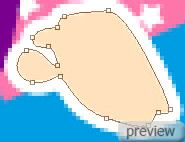

35. Примените для элемента стиль Обводка (Layer Style - Stroke):
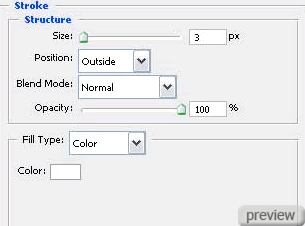
36. Снова выберите инструмент Перо (Pen Tool) и нарисуйте другую фигуру:
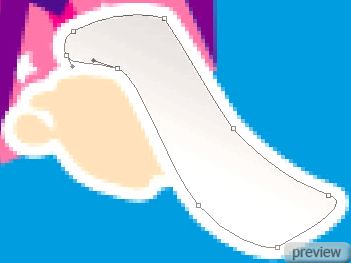

37. Примените для фигуры стиль Наложение градиента (Layer Style - Gradient Overlay).
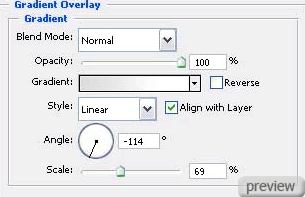
Настройки градиента:
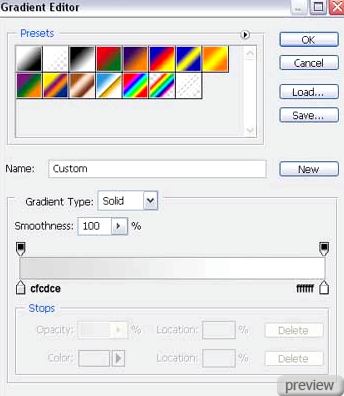
Обводка:
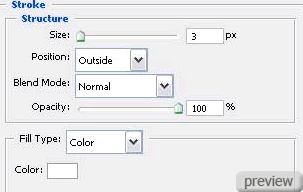
38. При помощи инструмента Перо (Pen Tool) нарисуйте фигуру, как в следующем рисунке:
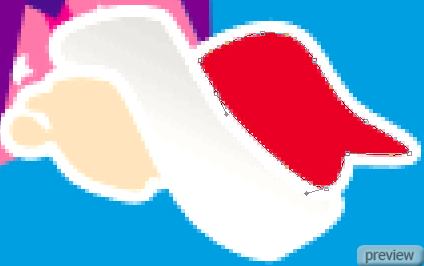

39. Примените для фигуры стиль Обводка (Layer Style - Stroke).
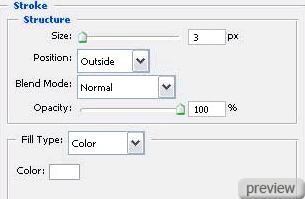
40. Используя инструмент Перо (Pen Tool), создайте следующий элемент:


41. Примените для элемента стиль Наложение градиента (Layer Style - Gradient Overlay).
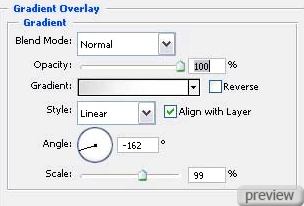
Настройки градиента:
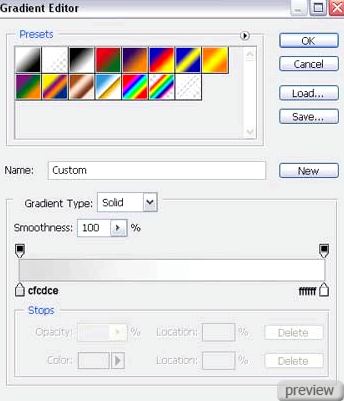
Обводка:
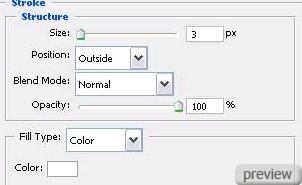
42. Тем же методом вставьте другие элементы цветом #D50223. Настройки стиля Обводка (Layer Style - Stroke) такие же, как и в предыдущем слое:

43. Перейдите к созданию следующей фигуры размерами, показанными ниже:
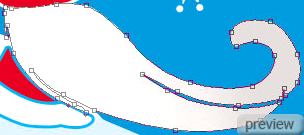

44. Примените для фигуры стиль Наложение градиента (Layer Style - Gradient Overlay).
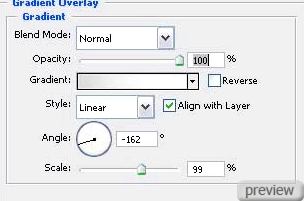
Настройки градиента:
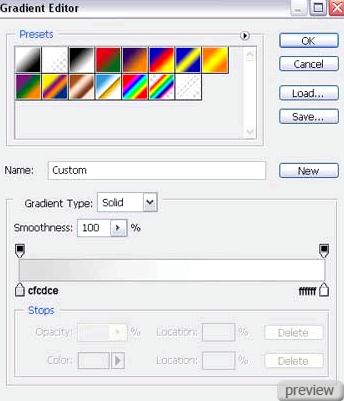
45. Снова выберите инструмент Перо (Pen Tool) и нарисуйте ещё одну фигуру цветом #D50223.


46. Примените для фигуры стиль Обводка (Layer Style - Stroke).
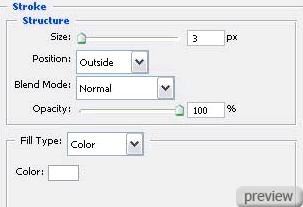
47. Несколько следующих фигур поможет создать тот же инструмент Перо (Pen Tool). Цвет фигур - белый.

48. Используйте снова инструмент Перо (Pen Tool) для создания другой фигуры размером, как в рисунке:
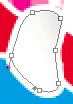

49. Примените для фигуры стиль Наложение градиента (Layer Style - Gradient Overlay).
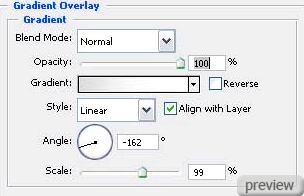
Настройки градиента:
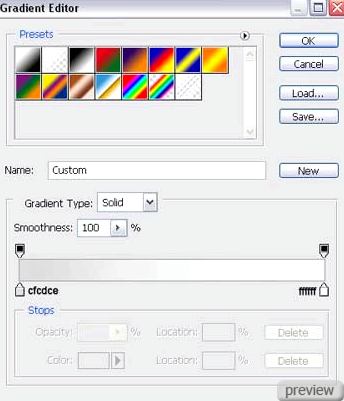
Обводка:
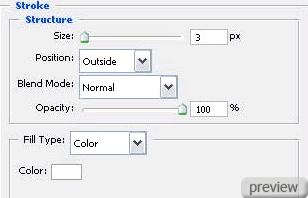
50. Другой элемент должен быть такого размера:
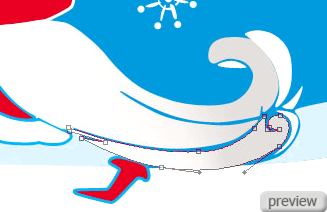

51. Примените для элемента стиль Наложение градиента (Layer Style - Gradient Overlay).
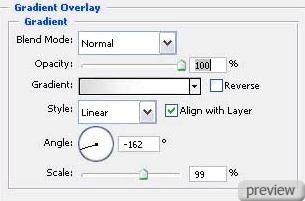
Настройки градиента:
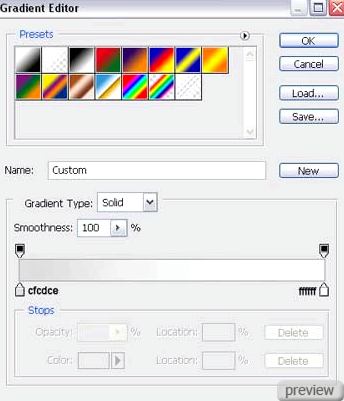
52. При помощи инструмента Эллипс (Ellipse Tool) нарисуйте 2 круга (глаза).

53. Выберите однопиксельную кисть и нарисуйте 2 маленьких белых круга.
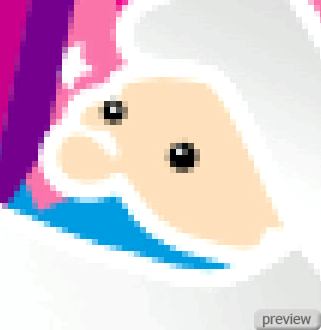
54. Инструмент Перо (Pen Tool) поможет создать фигуру цветом #B41527.


55. Используя тот же инструмент Перо (Pen Tool), создайте фигуру следующего размера:

56. Примените для фигуры стиль Наложение градиента (Layer Style - Gradient Overlay).
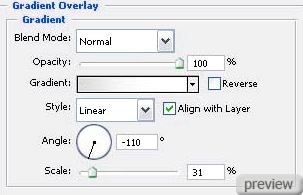
Настройки градиента:
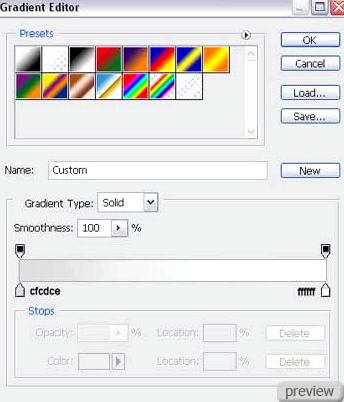
Обводка:
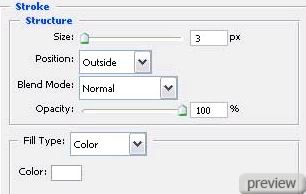
57. Тем же инструментом нарисуйте следующий элемент цветом #C1C1C1.
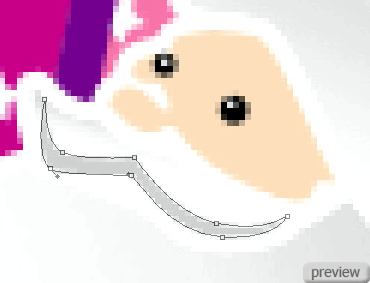
58. Создайте последний элемент цветом #C10422 тем же инструментом Перо (Pen Tool).


Ссылка на источник урока
No comments:
Post a Comment